Lenovo A706 ir jaudīga ierīce ar četrkodolu procesoru, lielu skārienekrānu, augstas kvalitātes skaņu un atbalstu divām SIM kartēm.
Programmaparatūra Lenovo A706 ļauj atjaunot ierīci programmatūras kļūmju gadījumā, paplašināt ierīces funkcionalitāti un iespējas.
1. autovadītāji |
https://yadi.sk/d/UMfFnXSsdGrUt |
|
Autovadītāji Nr. 2 |
https://yadi.sk/d/IOGAJFvpdGrUv |
|
Programmaparatūra: |
https://yadi.sk/d/UpwUzvSGdGrqK |
Norādījumi par Lenovo A706 mirgošanu
- Lejupielādējiet un pārsūtiet uz iekšējā atmiņa ierīces arhīvs ar programmaparatūras failiem.
- Ieslēdziet ierīci režīmā CWM atkopšana. Lai to izdarītu, turiet nospiestu barošanas pogu un abus skaļuma taustiņus, līdz ekrānā parādās logs CWM Recovery.
- Programmā ClockworkMod noklikšķiniet uz vienuma "datu dzēšana / rūpnīcas atiestatīšana" datu noslaukšanai un "notīrīt kešatmiņas nodalījumu" iztīrīt kešatmiņu.
- Iet uz sub Stiprinājumi un glabāšana un pārmaiņus izpildiet šādas komandas: formāts / dati, / sistēma, / kešatmiņa.
- Ar komandu "Atgriezties" atgriezties galvenajā izvēlnē un pāriet uz apakšizvēlni Advanced un atlasiet līniju noslaukiet dalvik kešatmiņu.
- Lai atjauninātu programmaparatūru, atkopšanas izvēlne atlasiet līniju instalēt zip no sdc \u003d\u003e izvēlēties zip no sdc, norādīt ceļš uz programmaparatūras failu.zip, atlasiet failu instalēšanu.
- Pēc atjaunināšanas pabeigšanas displejā tiks parādīti panākumi.
- Nospiediet barošanas pogu un atgriezieties galvenajā izvēlnē, atlasiet līniju Atsāknējiet sistēmu tagad. Mēs gaidām atkārtotu sāknēšanu, kas vidēji prasa 7–13 minūtes.
Firmware Lenovo A706 nianses
Pirms sākat strādāt ar CWM, jums ir jāaizpilda pilna sistēmas dublējumkopija.
Tāpat kā citām līdzīgām ierīcēm, tai periodiski nepieciešama programmaparatūra. Patiešām, tā darbības laikā rodas dažādas kļūdas: sasalst, rodas problēmas ar lādiņu utt. Šajā rakstā tiks parādīta lenovo a706 programmaparatūra.
Ko dod programmaparatūra?
Programmaparatūra ir nepieciešama, lai:
- atbrīvoties no telefona trūkumiem
- uzlabot programmatūru;
- iegūstiet uzlabotas funkcijas
- palielināt akumulatora dublējumu un daudz ko citu.
"Kļūdas"
Neskatoties uz acīmredzamām programmaparatūras priekšrocībām, ir daži trūkumi. Tos ne vienmēr atklāj, taču tos arī nevajadzētu izslēgt. Protams, jūs varat atbrīvoties no vecām kļūdām, taču ir pilnīgi iespējams iegūt jaunas. Turklāt dažreiz ātrums samazinās vai palielinās enerģijas patēriņš. Tomēr, ņemot vērā pieredzi šajā jautājumā, šīs kļūdas praktiski tiek dzēstas. Jebkurā gadījumā lenovo a706 programmaparatūrai ir nepieciešama pilnīga lietotāja atbildība un pārdomāšana.
Lietošanas instrukcija
Šajā gadījumā tiks apsvērts, kā veikt pielāgotu programmaparatūru viedtālrunim Lenovo a706. Tas tiek ražots caur ClockworkMod atkopšana. Dažām ierīcēm iepriekšējā programmaparatūras versijā jau ir šāds paplašinājums. Ja nē, jums tas būs jāinstalē.
Tātad, tiek veiktas šādas darbības:
- Arhīvs, kurā ir programmaparatūra, tiek lejupielādēts jūsu datorā. Pēc tam to vajadzētu iemest tālruņa atmiņā, izveidojot savienojumu uSB vads. Ir vērts būt uzmanīgiem, arhīvs netiek izmests atmiņas kartē, bet tieši pašā viedtālrunī.
- Notiek pāreja uz atkopšanu. Lai to izdarītu, vienlaicīgi jānospiež taustiņi: Barošana, skaļums (uz augšu un uz leju). Tās tiek turētas vairākas sekundes. Darbības tiek veiktas, izslēdzot tālruni.

- Ekrānā parādās galvenā atkopšanas izvēlne. Izmantojot skaļuma regulēšanas skaļruni, tiek atlasīti vienumi, un, izmantojot strāvu, izvēle tiek apstiprināta. Parādītajā logā jānoklikšķina uz wipe data / fastory reset un Yes.
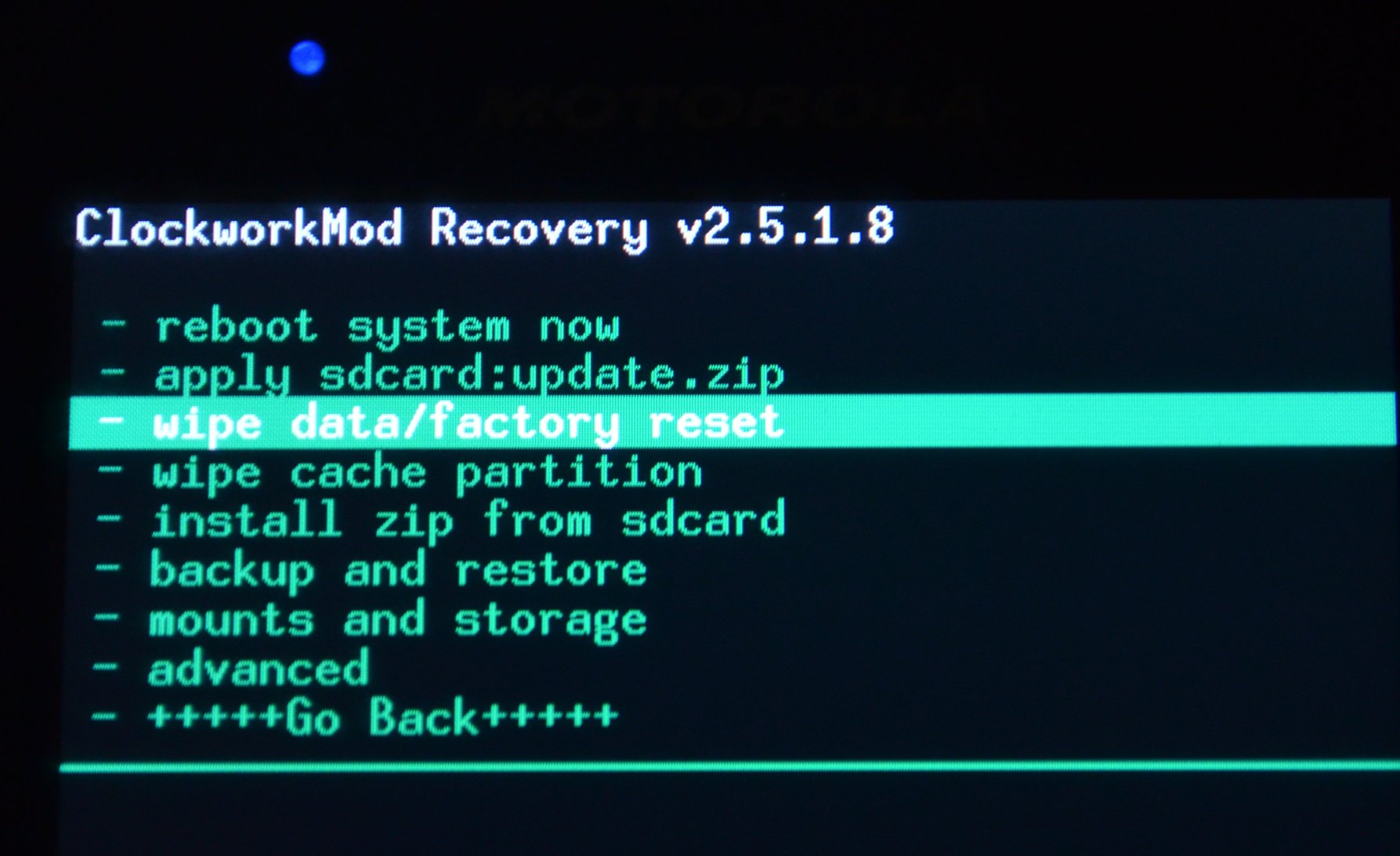
- Pēc tam tiek atlasītas tīrīšanas kešatmiņas daļas, pēc tam darbība tiek apstiprināta, tāpat kā iepriekšējā rindkopā.
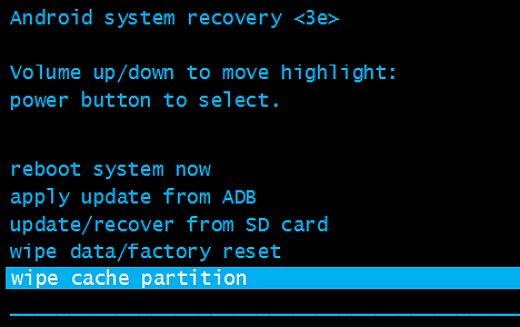
- Pēc tam izvēle krīt uz progresīvu.
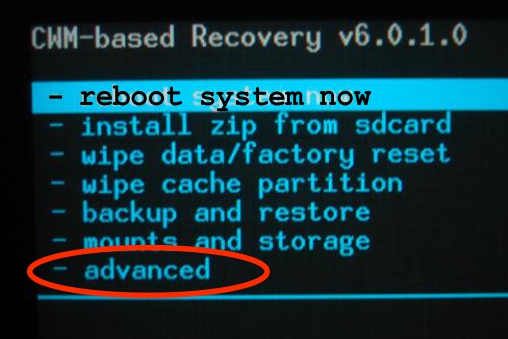
6. Pēc tam parādīsies izvēlne “Advancer”, kurā jāizvēlas “wipe dalvik cache”. Kad tas ir izdarīts, izvēle vēlreiz tiek apstiprināta.
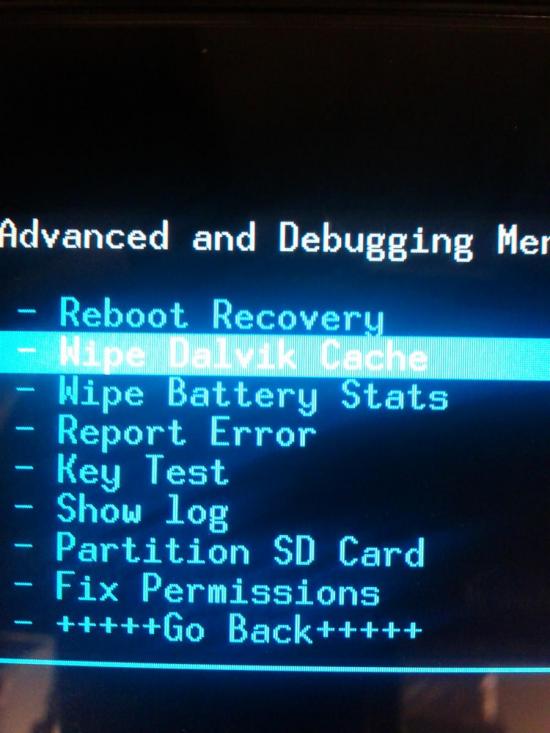
- Tālāk jums jāatgriežas galvenajā atkopšanas izvēlnē un jāizvēlas sadaļa Instalēt zip no sdcard.
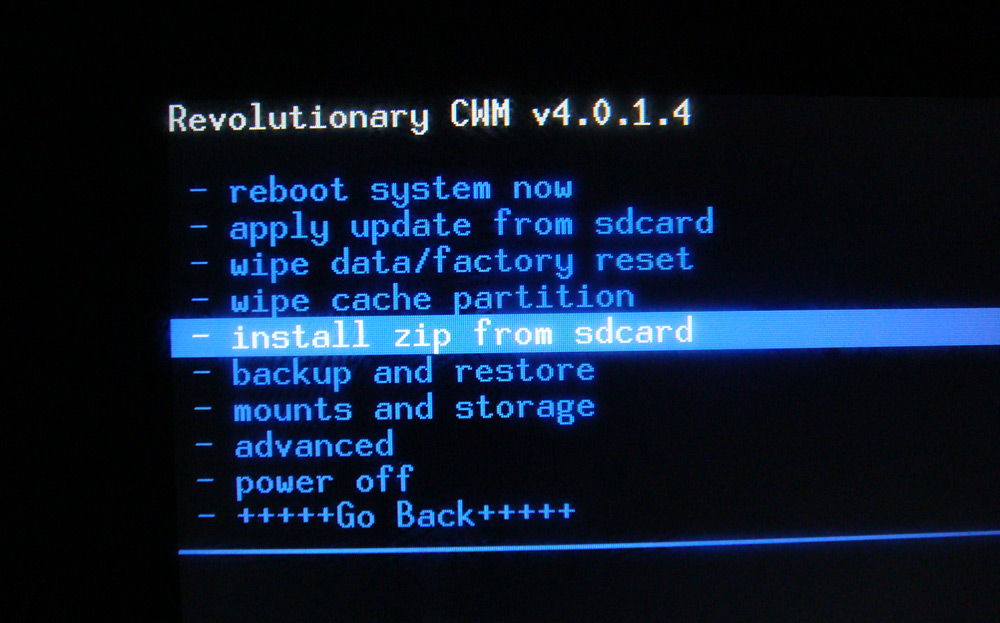
Ekrānā parādās logs, kurā jums jānoklikšķina uz izvēlēties zip no sdcard.

Kad tiek parādīts failu pētnieks, ir vērts izvēlēties arhīvu, kurā atrodas programmaparatūra. Darbība tiek apstiprināta. Tiek palaista programmaparatūra.
Kad process ir pabeigts, viedtālrunis ir jārestartē. Tas tiek darīts, izmantojot atkopšanu. Jums atkal jādodas uz galveno izvēlni, kas tiek veikta, izmantojot vienumu Go Back. Tad jums jāizvēlas Reboot system now un jāapstiprina darbība tālruņa restartēšanai.
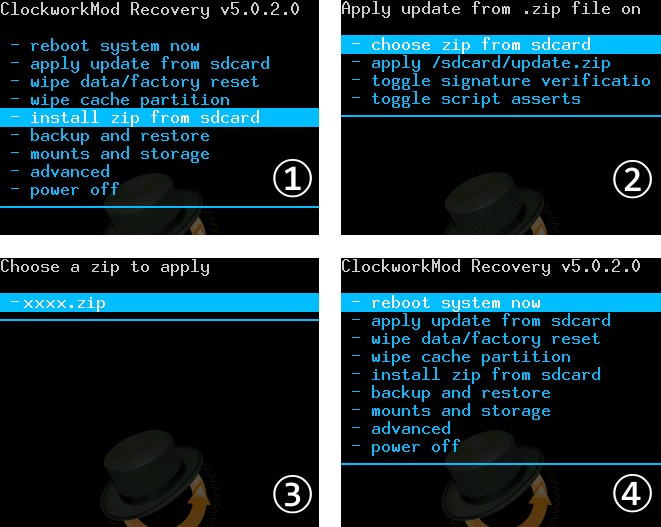
Palaidēja izvēle
Kad viedtālrunis sāk darboties, jums jāizvēlas palaidējs. Tam tiek ierosinātas divas iespējas: Xperia un Baidu. Kā piemēru varat ieslēgt pirmo palaidēju un iepazīties ar piedāvāto. Ir izstrādāti logrīki, fona attēli, motīvi. Kas attiecas uz otro palaidēju, tam ir arī savas iezīmes. Varat pārslēgties starp tām, izvēloties vēlamo palaidēju.
Tādējādi lenovo a706 programmaparatūra ir diezgan vienkārša. Ne tikai tas, ka tas prasīs nedaudz laika. Pat lietotājs, kuram nav pieredzes, var saprast šo procesu.
Šodien mēs mirgosim viedtālruni. Tā mums ir šo tālruni, kurai jau ir pielāgota QNeon Modern programmaparatūras versija 1.7. Šī programmaparatūra tiek uzskatīta par vienu no stabilākajām A706, taču kāda iemesla dēļ viedtālrunis laika gaitā sāka uzvesties neatbilstoši, kas galvenokārt atspoguļojās lielākajā daļā palaisto lietojumprogrammu, kas vienkārši nevēlējās strādāt, regulārā aiziešanā. Kas kļuva par iemeslu, nav skaidrs. Mūsu uzdevums ir atkārtoti uzlādēt viedtālruni.
Mēs nepārinstalēsim QNeon Modern, bet instalēsim montāžu RASA MOD XPERIA (šī ir LeWa versija), kurā var izvēlēties divus jaukus palaidējus (Baidu vai Xperia), SuperSU ir iepriekš instalēts un google pakalpojumiieskaitot Spēlē tirgus. Programmaparatūrai ir labs tulkojums krievu valodā, lai gan dažviet angļu vārdi slīd cauri. Kopumā funkcionalitātes ziņā programmaparatūra ir ļoti, ļoti pienācīga un pilnīgi piemērota mums. Turklāt, spriežot pēc pārskatiem, tas darbojas stabili.
Mēs mirgosim caur ClockworkMod Recovery, kuras vēlamā versija jau ir pieejama iepriekšējā programmaparatūrā. Ja jums nav tik uzlabotas atkopšanas, instalējiet to. Kā? Jūs to atradīsit internetā, jo šī ir tēma citai diskusijai.
NORĀDĪJUMI PAR LENOVO A706 UGUNSDROŠĪBU DARBĪBA pa solim:
1. Pirmkārt, datorā lejupielādējiet arhīvu ar programmaparatūru. Tādā pašā formā, kā jūs to lejupielādējāt, pēc ar A706 pievienošanu savam datoram USB piedziņas režīmā arhīvu mēs nonākam viedtālruņa atmiņā (bet ne atmiņas kartē).

Vienlaikus viedtālrunī nospiediet “POWER” + “Skaļuma palielināšana” + “Skaļuma samazināšana”
3. Atkopšanas sākuma izvēlne parasti izskatās šādi (foto zemāk). Navigāciju tajā veic ar skaļuma regulēšanas pogām, kas pārvieto kursoru uz augšu vai uz leju. Un ar pogu “Barošana” mēs izvēlamies jebkuru vienumu. Tātad mums jāizvēlas vienums “wipe data / fastory reset” un jāapstiprina izvēle, nākamajā izvēlnē noklikšķinot uz “Yes”.

4. Nākamajā solī atlasiet vienumu “Notīrīt kešatmiņas partizionus” un vēlreiz apstipriniet izvēli, noklikšķinot uz “Jā”.
6. Mēs atgriežamies atkopšanas sākuma izvēlnē un atlasām vienumu “Instalēt zip no sdcard”. Nākamajā logā atlasiet “izvēlēties zip no sdcard”. Parādītajā failu pārlūkā atlasiet arhīvu ar programmaparatūru, kam seko apstiprinājums ar vienumu “Jā”. Mēs redzēsim, ka mirgošanas process ir sācies.
7. Pēc programmaparatūras pabeigšanas viedtālrunis lūgs to restartēt, izmantojot atkopšanu. Lai to izdarītu, izmantojot vienumu “Atpakaļ”, mēs atgriežamies galvenajā atkopšanas izvēlnē, kur mēs izvēlamies vienumu “Reboot system now”, lai restartētu viedtālruni. Atkal apstipriniet izvēli, izmantojot punktu “Jā - atspējot mirgošanas atkopšanu”.
Tas ir viss process. Tagad mēs varam redzēt viedtālruņa Lenovo A706 pirmo startu ar jauno programmaparatūru. Pirmā lejupielāde prasa ļoti ilgu laiku - apmēram 2–3 minūtes. Mēs varam tikai gaidīt. Nākotnē lejupielādes laiks tiks tērēts vairākas reizes mazāk.

Tūlīt pēc starta sistēma pamudinās mūs izvēlēties palaidēju - Xperia vai Baidu. Kā piemēru ieslēgsim Xperia saskarni. Mēs redzam, ka tur ir Play tirgus un SuperSu, un failu ceļveži, ieskaitot Root Explorer. Palaišanas programmai ir savi logrīki, motīvi, fona attēli. Baidu interfeiss arī darbojas, un tam ir savas īpašības. Kura palaišanas ierīce jums ir ērtāka - parādīs tikai prakse. Jebkurā laikā varat pārslēgties starp tām.
LENOVO A706 UGUNSDROŠĪBAS INSTRUKCIJU VIDEO VERSIJA:
Tas arī viss. Un mēs varam tikai pateikties programmaparatūras izstrādātājam un izmantot to savam priekam.
Un raksta saņemšana Saknes Lenovo A706 jums palīdzēs!
Kas ir sakne?
Tiem, kas tikko kļuvuši par iesācējiem vai nav eksperti plašajā Android pasaulē un nav īpaši pazīstami ar jēdzienu, kā - Saknes Android, kā arī kāpēc tas vajadzīgs, ko var darīt pēc tam saknes saņemšana pareizi vai kā atbrīvoties no tiem, ja tie vairs nav nepieciešami, to visu var atrast detalizētajā rakstā!
Pirmkārt!
Šajā rakstā nav "kreiso" saišu vai nevajadzīgu darbību! Ja jums patiešām ir vajadzīgas Saknes tiesības, tad uzmanīgi izlasiet un sekojiet soli pa solim, tā ir garantija, ka jūs darīsit visu pareizi! Šis raksts par Sakņu tiesību iegūšanu ir sadalīts divās daļās: Pirmā daļa ir Priekšnosacījumi un nosacījumi, otrā daļa ir Lietošanas instrukcija kā iegūt saknes tiesības, izmantojot saņemtos failus un programmas. Ja root tiesību iegūšanas procesā Android pastāvīgi pārstartējas vai pastāvīgas lejupielādes procesā (tas notiek ārkārtīgi reti, bet tomēr), tas ir tā vērts. Tagad iegūsim Saknes tiesības!
Android ražotāji dažreiz atbrīvo jauna programmaparatūra, kurā sakni nav iespējams iegūt vienā no piedāvātajiem veidiem, ja rakstam tas joprojām ir alternatīvas metodesizmēģiniet tos. Tas vienalga nedarbojas? Norādiet android versija un firmware versiju komentāros (nevajadzētu rakstīt ļaunprātīgu govnokommentarii, šo jūs neliksiet sev, ne otram). Android karājas (netiek ielādēts), lasiet un atkārtoti lasiet no PIRMĀ rindkopas, visas nepieciešamās saites rakstā ir klāt!
Vai jums joprojām ir jautājumi?
Vai jums ir jautājumi vai nevarat iegūt saknes piekļuvi savā Android ierīcē? Atstājiet komentārus par to, ko izdarījāt vai neveicāt, vai rīkojāties citādi.Nepieciešamie komponenti un nosacījumi to iegūšanai
1. metode
1. Uzlādēts lenovo viedtālrunis A706 vismaz 30%
2. Lejupielādējiet un instalējiet lietojumprogrammu root piekļuvei - Framaroot
2. metode
1. Dators vai klēpjdators
2. Vismaz 50% uzlādēts akumulators
3. lejupielādēts un instalēta programma Adb palaist
6. Lejupielādētās programmaparatūras atjauninājumu arhīvs Lenovo_A706_root_buding.zip un pāriet uz viedtālruņa atmiņas karti.
Instrukcija saknes Lenovo A706 iegūšanai
1. metode
1. Skrien instalēta lietojumprogramma Framaroot
2. No piedāvātās izvēles atlasiet lietojumprogrammu Root rights SuperSu pārvaldīšanai
3. Atlasiet un noklikšķiniet uz jebkura prievārda - Boromirs,Sems, Frodo, Legolas, Aragorns, Gandalfs
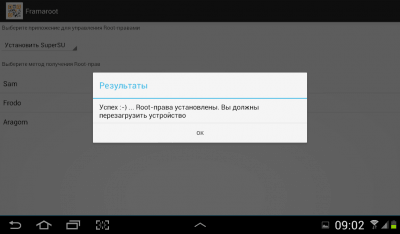
4. Pagaidiet, līdz lietojumprogramma jums paziņo, ka saknes tiesības ir veiksmīgi iegūtas
5. Pārstartējiet viedtālruni Lenovo A706
6. Pēc lejupielādes izvēlnē atrodiet lietojumprogrammu SuperSu, euja tā ir, tad tiek saņemtas Saknes tiesības, un jūs visu izdarījāt pareizi.
Video instrukcija
2. metode
1. Iestatiet viedtālruni Bootloader režīmā, izmantojot Adb Run (Reboot -\u003e Reboot Bootloader).
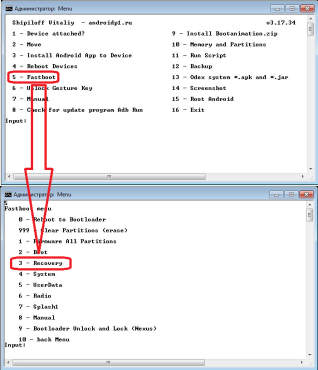
gaida ierīces kļūdu
Ja jūs ilgs laiks uzraksts komandu logā gaida ierīci- nozīmē:
- Draiveris nav instalēts vai nepareizi instalēts - pārinstalējiet vai instalējiet
- Android ierīce nav Bootloader režīmā - ievietojiet atbilstošajā režīmā
- Nepareizs savienojums ar USB ports - izmantot aizmugurē uSB porti 2.0 dators, nelietojiet USB centrmezglus
[sakļaut]
7. Iestatiet viedtālruni atkopšanas režīmā, izmantojot Adb Run (Reboot -\u003e Reboot Recovery)
8. Instalējiet iepriekš lejupielādēto atjauninājumu arhīvu Lenovo_A706_root_buding.zip ar izvēlni Atgūšana
9 Atsāknējiet viedtālruni. Saknes tiesības uz saņemto viedtālruni!




